最近は、テレビでも、Twitterを使ってプレゼントの応募が出来たり、Twitterの投稿を、テレビで流してもらえたりすることが増えてきましたよね。
それだけTwitterを使っている人が、年代問わず増えてきているということです。
そんな中、今更だけどTwitterを始めてみたいという人も多いのではないでしょうか。
しかし、よく炎上などという言葉を聞くので始めたいけどつぶやくのが怖い・・・という意見も聞こえてきます。
Twitterは安全に使えば決して怖いものではないですし、自分だとバレずに投稿することができます。
この記事ではTwitterとは何か、Twitterの基本用語の解説、初心者あるある、ツイッターアカウントの作成方法のご紹介などのTwitterの始め方を初心者の方でも分かりやすくまとめています。
応用編として賢い使い方、注意点、身バレをしないでつぶやく方法などもご説明いたします。
今からTwitterを始めたい、という方が短時間で習得できるようにまとめていますので是非チェックしてみてください。
1. Twitterとは

Twitter(ツイッター)は、世界で3億人以上、日本でも4500万人に使われているSNS(ソーシャルネットワークサービス)です。
140文字以内の投稿が可能で、投稿した内容を他のユーザーがいいねや返信(リプライ)で反応したり、拡散することが特徴です。
また、世界中で使われているSNSということもあり、世界中の情報がリアルタイムでチェック出来て、世界中の人と気軽につながる事が出来ます。最近では、トレンドやバズを知ることが出来るツールとしても有名になっています。
2. Twitter初心者向け専門用語解説

Twitterを始めたばかりの方は専門用語が多くて戸惑うのではないでしょうか?
Twitterの基本用語を1つづつ丁寧に解説していきます。
2-1. タイムラインとは
ホーム画面に表示されているのが、タイムラインです。自分の投稿や、自分がフォローしている人の投稿が表示されます。他にもフォローしている人がリツイートやいいねした投稿も表示されます。
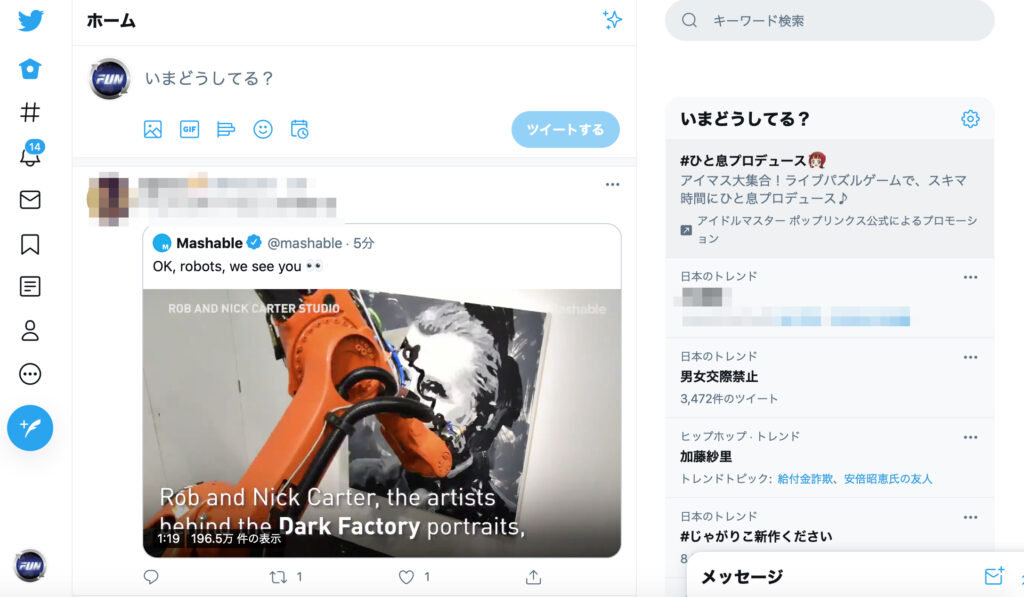
2-2. ツイート
140文字以内の文章などを投稿することを、ツイートと言います。文章の他に、画像や動画を追加したり、アンケートや位置情報を追加することも可能です。また、文章には絵文字も使うことが出来ます。
① このマークをクリック
↓

② ここに140文字以内でメッセージを書きましょう。
#(ハッシュタグ)を使うことによって共通の話題についてツイートしてる人を見つけやすくなります。
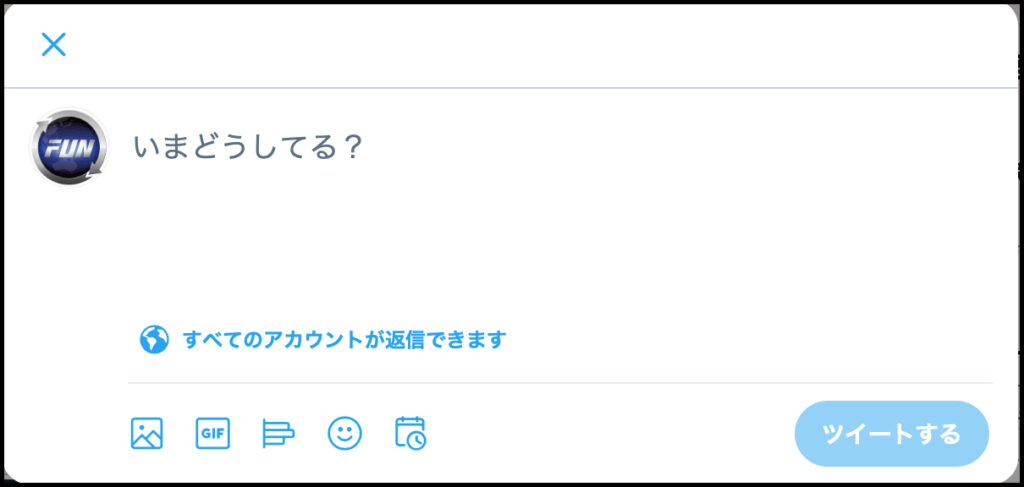
2-3. いいね
他のユーザーがツイートした内容に対して、投稿画面の下に表示されているハートマークを押すと、いいねというアクションを取ることが出来ます。
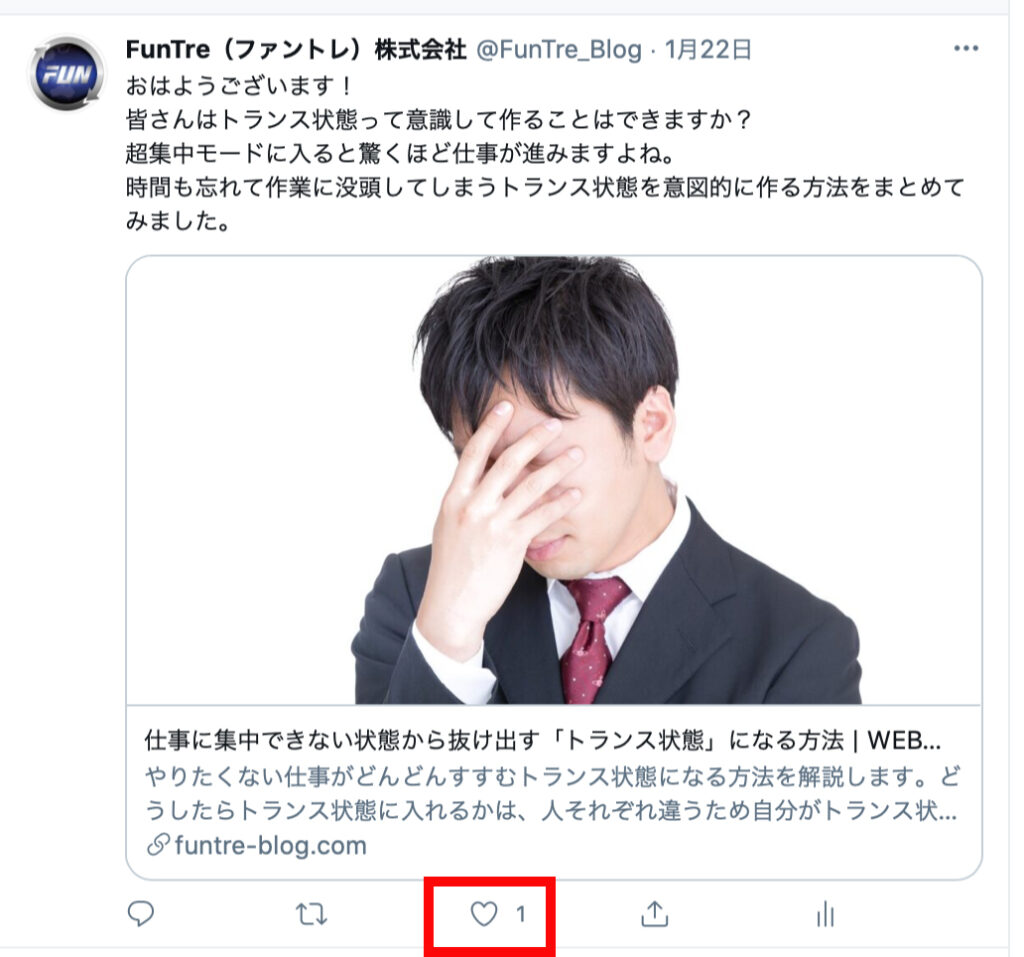
その投稿内容に対して、共感していることを示す使い方の他に、後で見たいと思った投稿を探しやすくする為にいいねを押すこともあります。
いいねをした投稿は、自分のプロフィール画面のいいねタブから確認することが出来ます。
後で見たいと思って探しても、膨大な量のツイートの中から探すのは大変なので、気に入った投稿はいいねをしておくと良いでしょう。
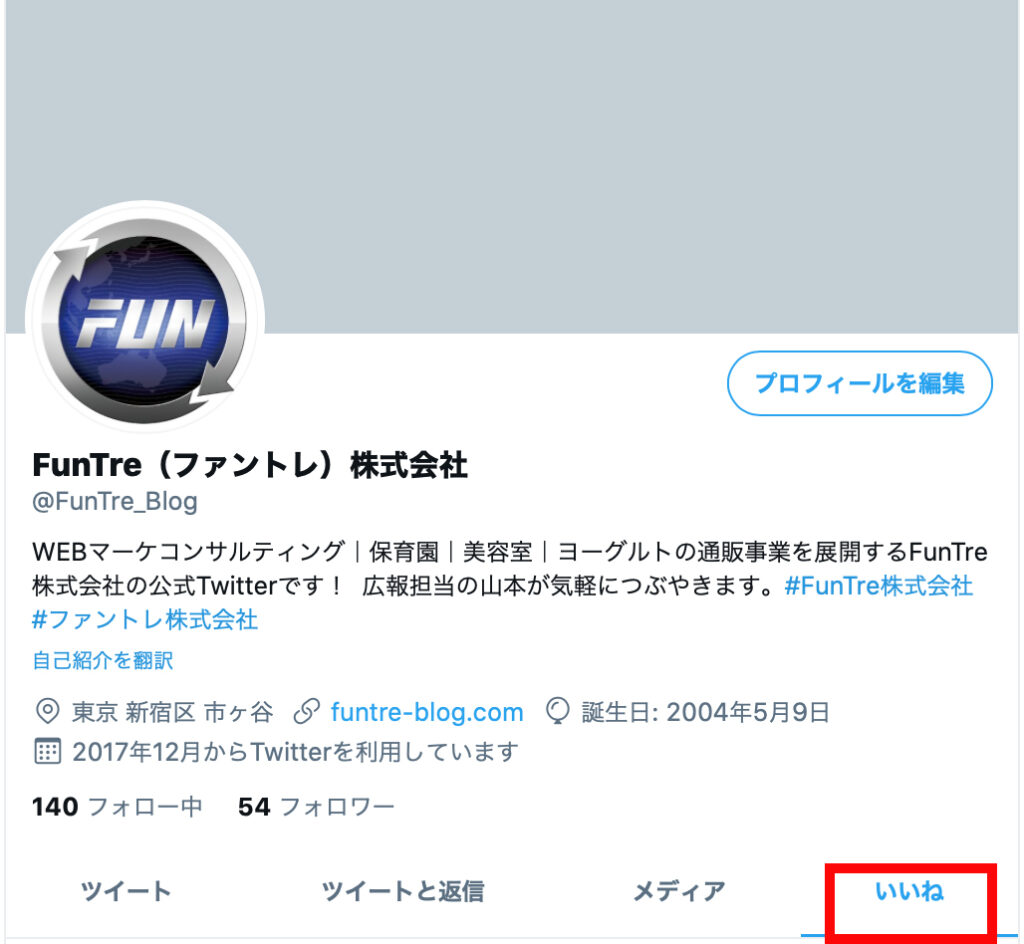
2-4. リツイート
リツイートは、自分や他のユーザーのツイートを、自分が引用ツイートとして投稿し、拡散する機能です。
RTとも呼ばれています。何もコメントを書かずにリツイートすることや、何かコメントや画像などを付けてリツイートすることが出来ます。

2-5. リプライ
リプライ(リプ)は、投稿に対して返信する機能です。返信した内容は、投稿を見ることが出来る他のユーザーにも表示されます。
① 返信したい投稿の吹き出しマークをタップ

② 返信を入力する
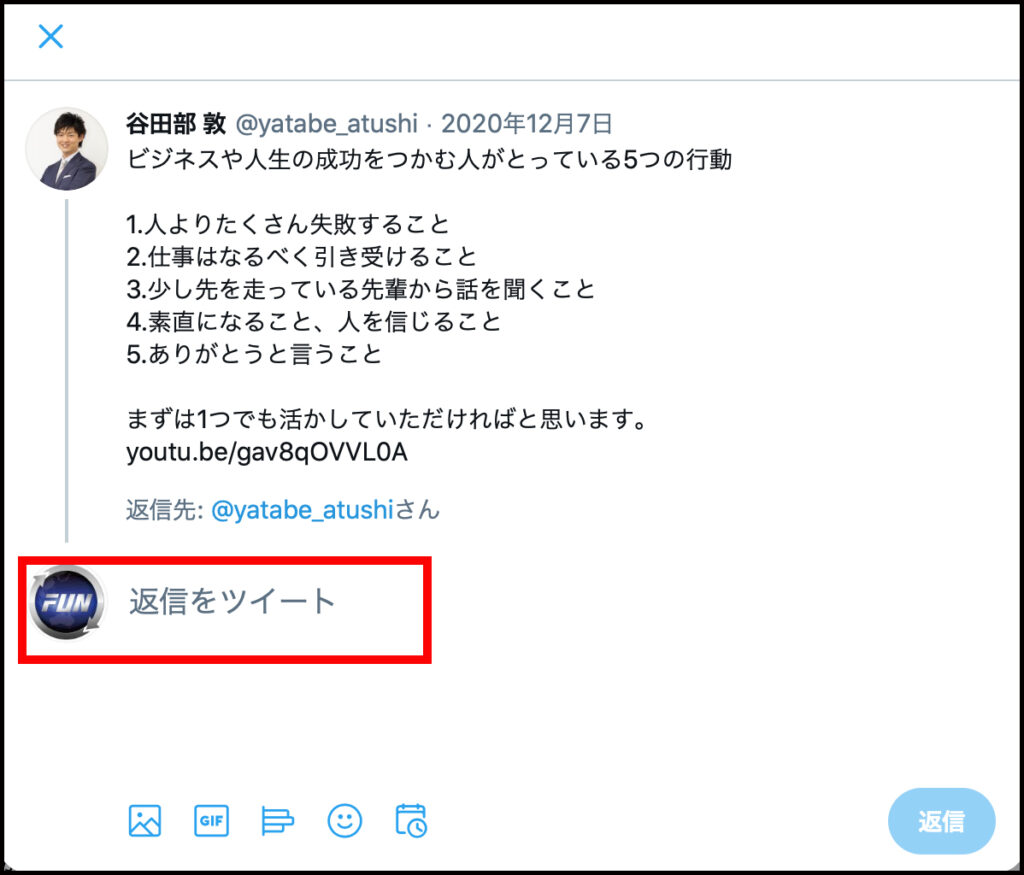
2-6. フォロー
フォローとは、あなたの発言や人物像が気になった方が、今後もあなたのTweetを購読したい時におすボタンです。
フォロワーが多いということは、それだけ世間の認知度が高いことを表しているので人気者である証になります。
フォロワーを増やすには、世の中の人に取って関心が高いことを呟いたり、社会的に影響力がある人物像である必要があります。
フォローするには、関心のあるアカウントの横のフォローボタンをクリックするだけです。
フォローされると、「フォロー中」という表示に変わります。
基本的にフォローは無言で気になる人にしても大丈夫ですが、投稿に返信で挨拶を入れて、フォローすることを断ってからボタンを押すと喜ばれます。
無言でフォローされるのを嫌う人もいるので注意しましょう。
プロフィールに「無言フォロー歓迎します」と書いてある方はお互いに無言でフォローしあってもいいと思います。
無言フォローをしても、その人の投稿に一つもこちらからいいねをつけてないと、ちゃんとTweetを読んでフォローしているのか?という疑問を持たれるので、礼儀としてきちんといいねもつけた方が良いでしょう。
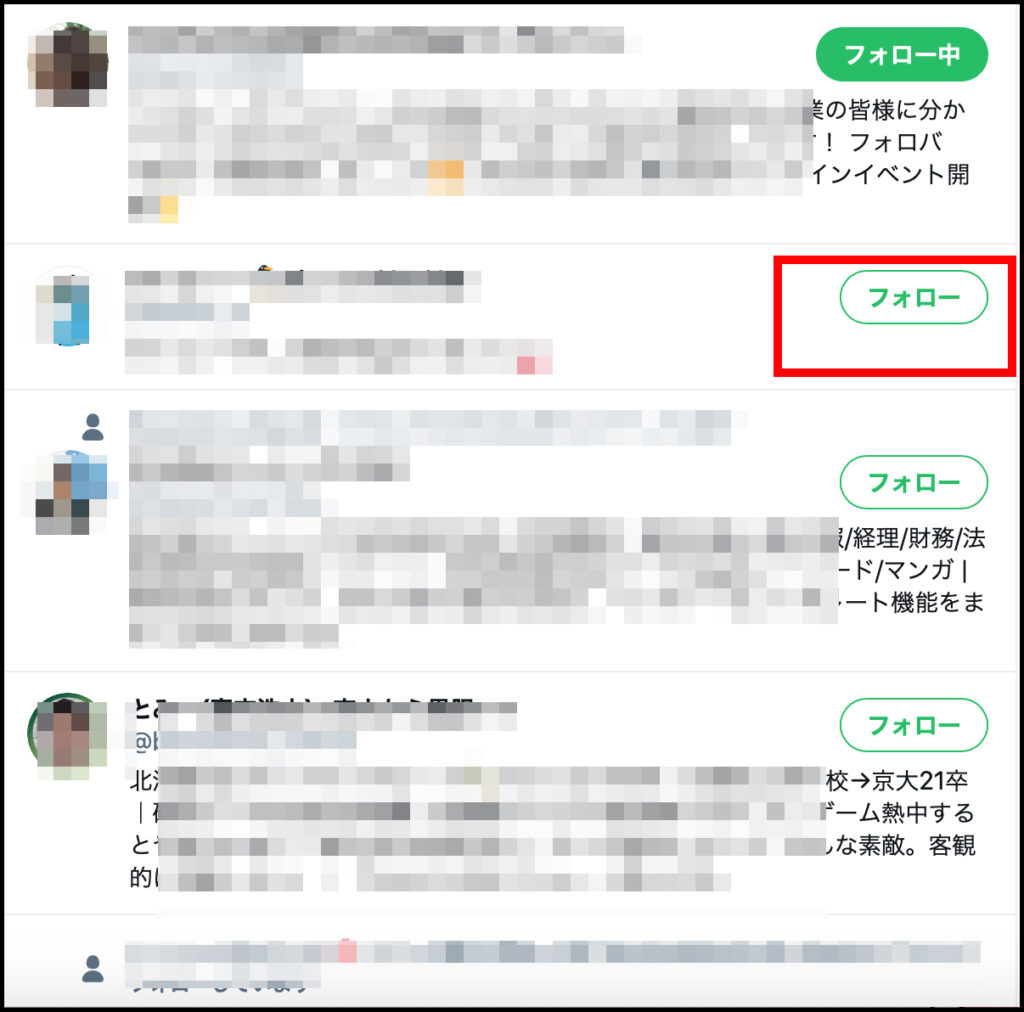
2-7. フォロワー
他のユーザーのアカウントをフォローすると、自分のタイムラインにツイートが表示されるようになります。
フォロワーとは、自分のアカウントをフォローしてくれているアカウントを指します。
フォロワーの数が多いと、自分が世間から注目を集めている企業や人だという証拠になます。
フォローしている数よりフォロワーの方が多いとより人気があるアカウントに見えます。
それは相互フォローしている人よりあちらから一方的にフォローしてくれている自分のファンの数の方が多いように見えるからです。
しかし、Twitterは拡散力がありますから、フォロワーは数ではなく、少なくてもより社会的に影響力がある人にフォローされている方が強い、という見方もあります。

2-8. フォローバック
フォローバックとは、フォローした相手からフォローされたり、フォローされた相手をフォローするといったように、お互いにフォローし合うアクションを指します。
フォローバックは礼儀ではないので、自分がフォローしている人からフォローバックがもらえなくても仕方がない場合があります。
その場合は、より読みたくなるようなことをツイートしたり、写真や動画なども載せていくと印象が深くなるでしょう。
2-9. メンション
「@ユーザー名」をメンションと呼び、Twitterのアカウントユーザーを意味します。このメンションを投稿文の中に入れると、メンションから相手のプロフィール画面に移動することが出来ます。おすすめのお店のアカウントをメンションで紹介する、といった使い方が可能です。
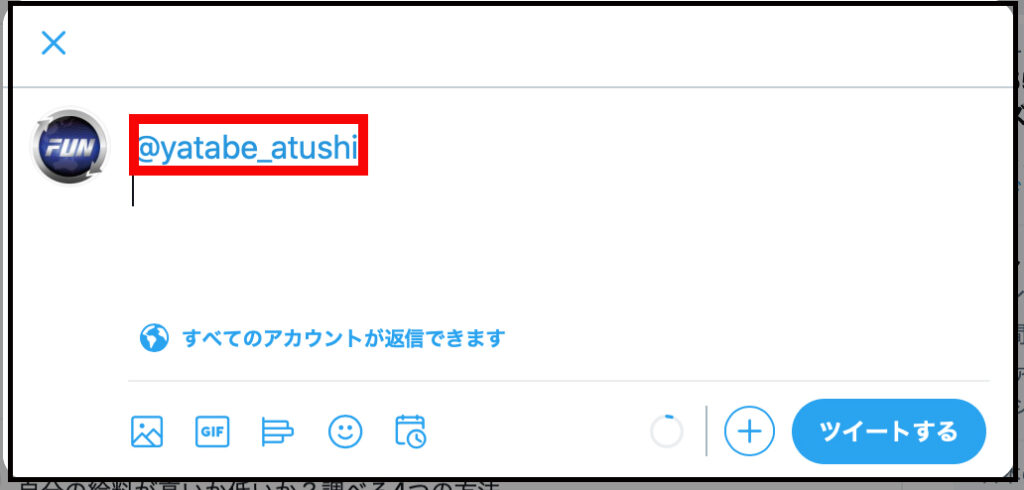
2-10. ダイレクトメッセージ
ツイートにリプライすると、他のユーザーにも内容が見えることはお伝えしましたが、ダイレクトメッセージ(DM)の機能を使うと、やりとりしている相手にだけ見える形でメッセージを送ることが出来ます。チャット画面のような表示で見やすく、ユーザーの検索機能もついています。
DMを受け取れない設定をしている人は、トップページに手紙のマークがありませんので注意しましょう。
① DMを送りたい相手のTwitterのトップページの手紙のマークをクリック

② メッセージを書いて送信すると、他の人に非公開で送りたい相手に直接届く

3. Twitter初心者あるある
Twitter初心者の方がよくする質問をあるあるとしてまとめてみました。
3-1. フォローしたらどうなるの?
相手をフォローしたら相手にどう見えるのか気になりますよね?
フォローされたら相手に数分後には通知がいきます。
スマホの場合はTwitterアプリの通知設定がオンになっていればアプリを開いてなくてもフォローされたことの通知が届きます。
通知設定が切ってある場合は、Twitterアプリの下部のベルのマークを開くとフォローしてくれた方の情報が見られます。
パソコンで見た場合は、画面右のベルのマークにフォローやいいねがあったことの通知が届きます。
そしてフォローしてもらうとフォロワーが1つ増えます。
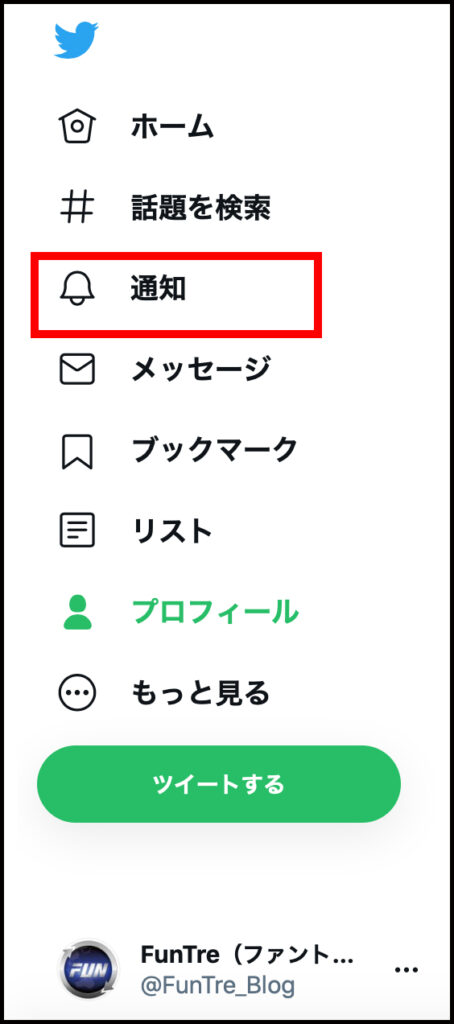
フォローを押すと必ず通知が行ってしまうので、身バレしたくない方には、顔出しなどしている本当のアカウントではフォローしない方がいいでしょう。
3-2. フォローを解除したらどうなる?
フォローを解除しても通知は一切届きません。
プロフィールのフォロワー数が1つ減るだけです。
しかし、フォローしたり解除したりを繰り返すとマナー違反に取られる可能性がありますので、フォローする時は慎重になさった方がいいでしょう。
3-3. Tweetに返信(リプライ)をしたらフォロワーにバレるの?
魅力的なTweetを読んだら返信したくなりますよね。
その場合、返信内容が自分のフォロワーに見えてないか気になりますよね。
返信の仕方によってはフォロワーに通知が行って見えてしまいます。
見えてしまうリプライと見えないリプライの方法があるのでご紹介いたします。
・フォロワーに見えるリプライ
ツイートの下の吹き出しマークを押して返信すると自分をフォローしているフォロワーに見えてしまうことがあります。

・フォロワーに見えないリプライ
返信したいツイートをクリックして、投稿画面の下の【返信をツイート】から返信を書くとフォロワーには見えません。
状況によって使い分けましょう。
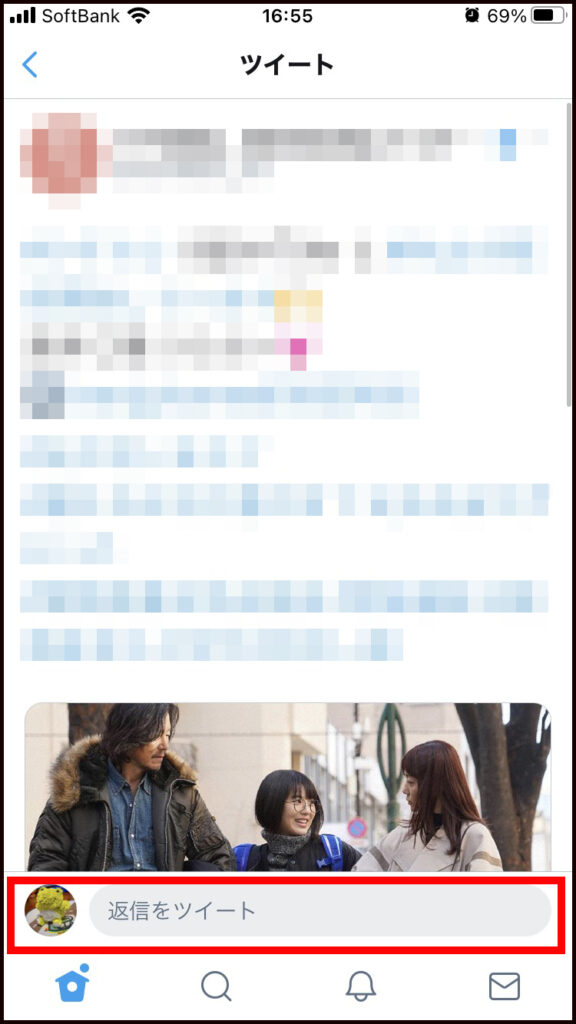
4. 初心者におすすめの使い方

Twitterを楽しむコツは、自分と興味関心が近い人を見つけてその人の投稿にいいねをしたり、返信(リプライ)をしてコミュニケーションをとることです。
自分だけ呟きたいことを呟いていても、なかなかいいねしてもらえませんしフォロワーも増えません。フォロワーを増やすためには自分から積極的にいいねしたり、フォローしたり、返信をしてたくさんの人とコミュニケーショをとるようにしましょう。
基本用語も分かった所で、早速、初心者の方でも分かりやすく使い方をご紹介したいと思います。
4-1. TL(タイムライン)を開く
タイムラインは、アプリを開くと最初に表示されます。アプリ画面の左下に表示される家のマークを押しても、開くことが出来ます。
フォローをすると、タイムラインに表示するツイートも増えるので、気になるアカウントをフォローして、タイムラインを自分好みにカスタマイズしていきましょう。

4-2. ユーザーをフォローする
タイムラインが表示出来たら、早速ユーザーを検索してフォローしてみましょう。例えば、自分の趣味を検索画面で検索して、同じ趣味の人をフォローしてみるのも良いでしょう。
何人かフォローしたら、タイムラインを開いて見てください。フォローした人の投稿が、タイムラインに表示されていることを、チェック出来るようになります。
① フォローしたい人のトップページのフォローボタンを押してフォローする

4-3. 投稿(ツイート)に「いいね」する
気に入った投稿を見つけたら、「いいね」を押してみましょう。相手にいいねをしたことが通知されます。
4-4. 投稿(ツイート)をRT(リツイート)する
他の人にも見てほしい投稿を見つけたら、リツイートをしてみましょう。気になった部分や、見てほしい部分をコメントとして追加してみるのも良いかもしれません。
4-5. 投稿(ツイート)に返信(リプ・リプライ)する
投稿への返信は、少し勇気がいりますが、もらった相手は嬉しいものです。また、直接会ったことのないユーザーへの返信は、お互いに性格も知らない関係であるということを意識し、もらった相手が快く見れる内容を返信するようにしましょう。
4-6. 投稿(ツイート)してみる
文章だけ、もしくは写真だけの投稿でもいいので、是非投稿してみましょう。トレンドに入っているキーワードで、投稿してみるのも良いでしょう。
5. Twitterの賢い使い方

5-1. ハッシュタグ検索
#(ハッシュマーク)の後ろにキーワードを入れて検索すると、そのキーワードの投稿だけをピックアップして見ることが出来ます。このハッシュタグ検索は「タグる」とも呼ばれています。

最近では、サイトで検索する「ググる」よりも、TwitterをはじめとしたSNSでハッシュタグ検索をする「タグる」ことで情報を得る人も増えてきています。気になるキーワードをタグってSNSの情報を検索してみましょう。

5-2. トレンドをチェックする
Twitterの中にある「トレンド」をチェックすると、ランキング形式でトレンドになっているキーワードをチェックすることが出来ます。キーワードの上には、そのキーワードのカテゴリが表示、キーワードの下にはツイート数が表示されており、どういったカテゴリのキーワードがどのくらいツイートされていて、人気があるのかを知ることが出来ます。
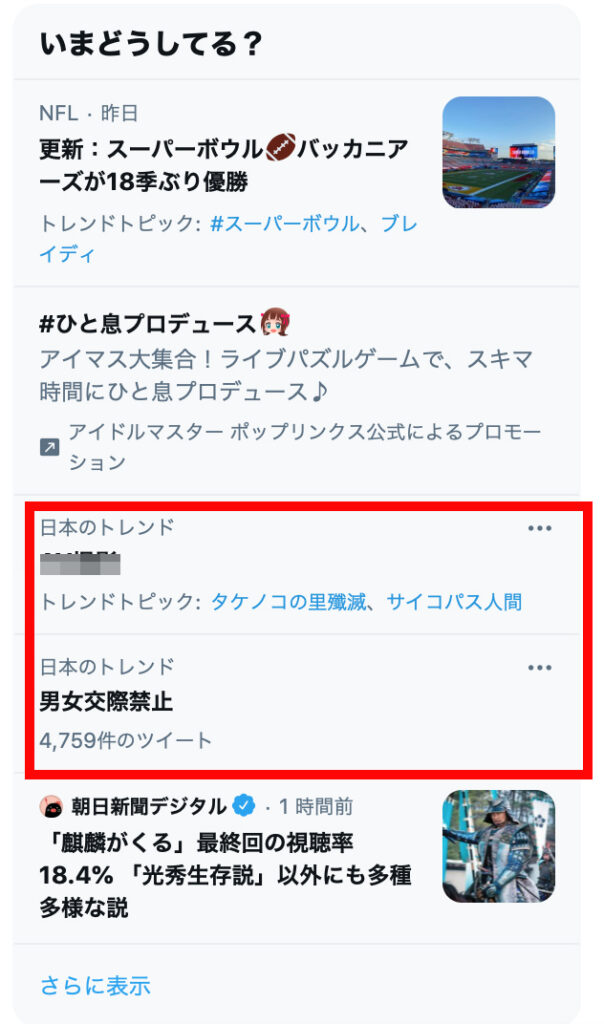
また、キーワードをクリックすると、そのキーワードを使った人気投稿や最新の投稿も見ることが出来ます。
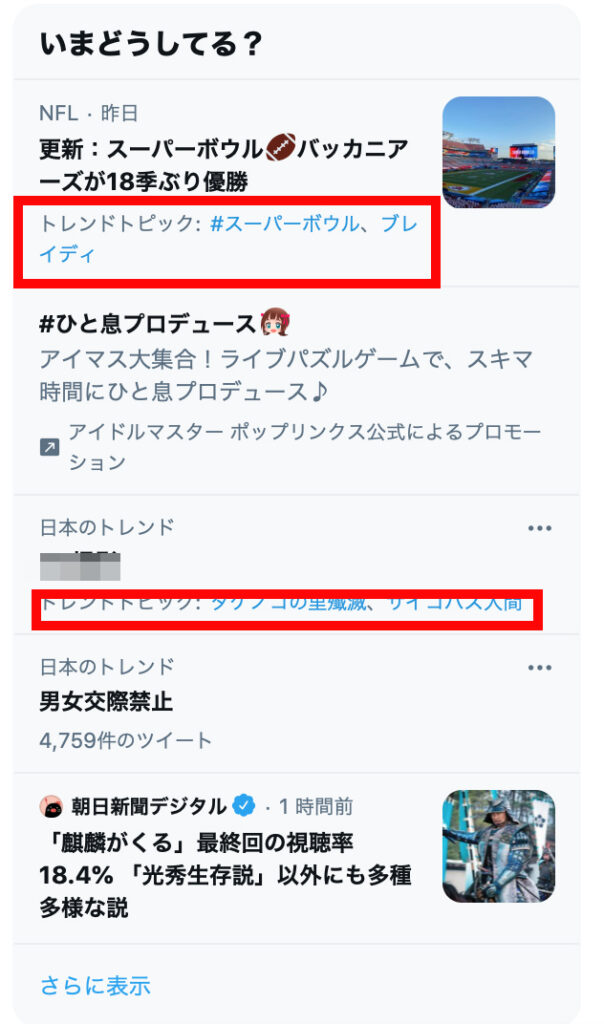
5-3. 「リスト」機能を活用する
リスト機能を使うと、リスト毎にユーザーを設定して、設定したユーザーの投稿だけを表示させることが出来ます。
例えば、「料理」「旅行」といったリストを作成して、それぞれユーザーを設定すると、料理の投稿を見たい時には、料理のリストを開いてまとめてチェック出来て、旅行の投稿が見たい場合には、旅行のリストを開いてまとめてチェック出来るといった使い方が可能です。
① Twitterのメニューから【リスト】を選択
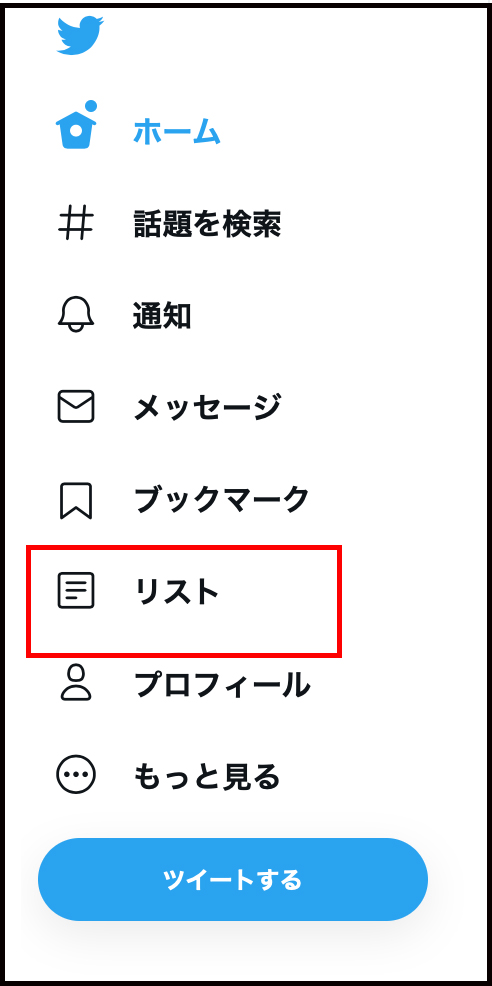
② 自分のリストを作る時は【新しいリスト】をタップしてどんなリストを作りたいか、タイトルと内容を入力する。
非公開にチェックを入れると他の人からは見えなくなる。
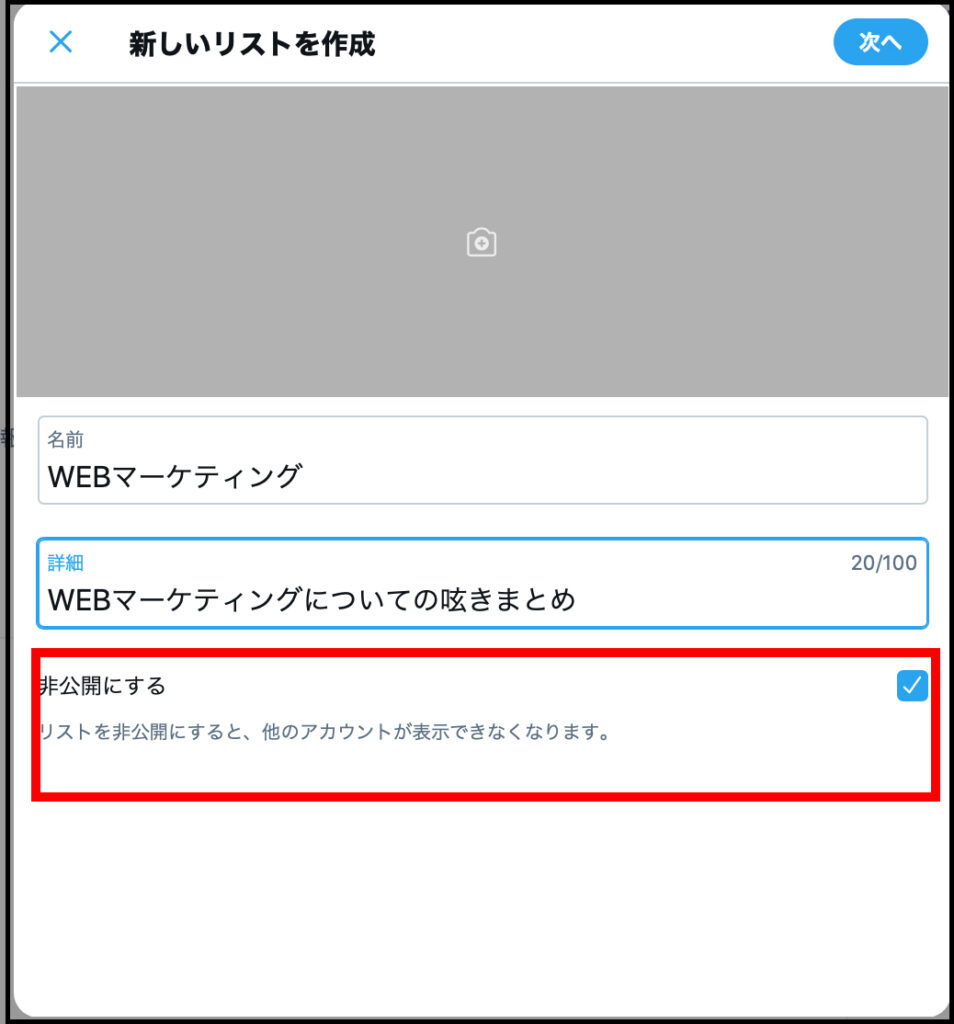
② メンバーを管理でフォロワーの中からリストに追加したい人を選択して追加
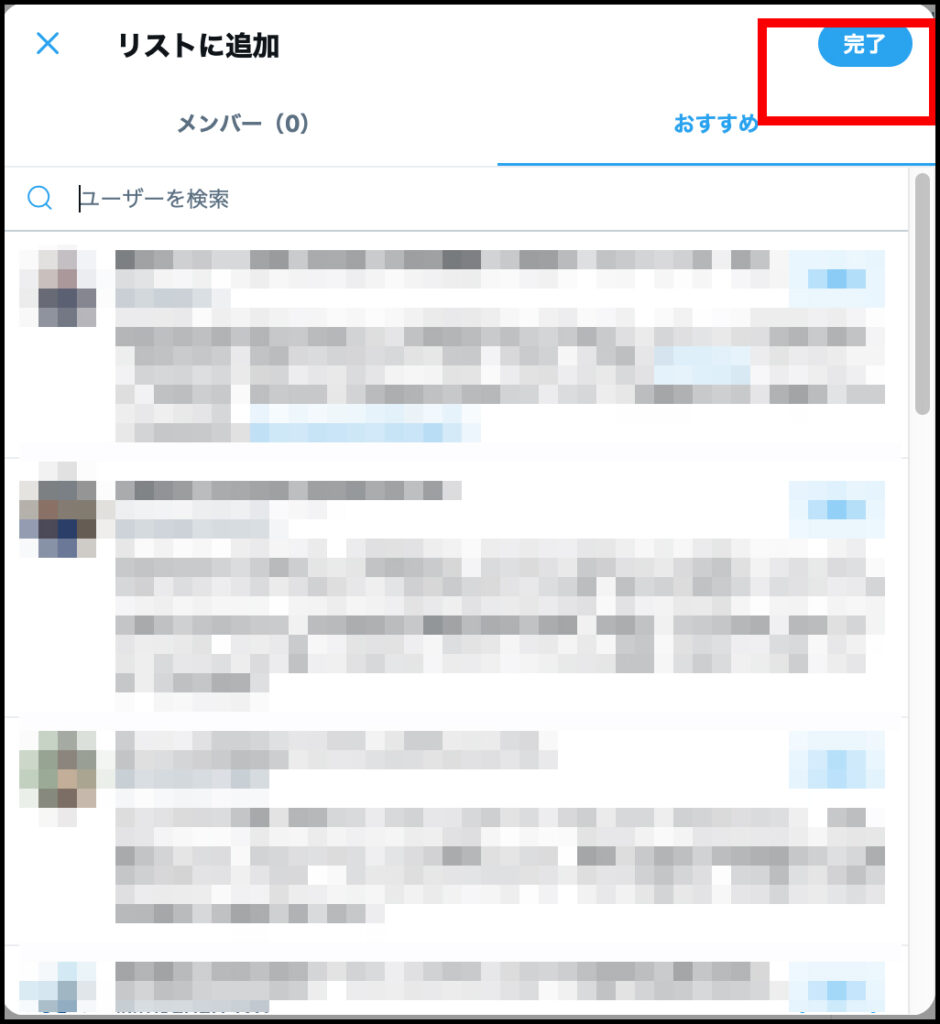
6. Twitterの注意点
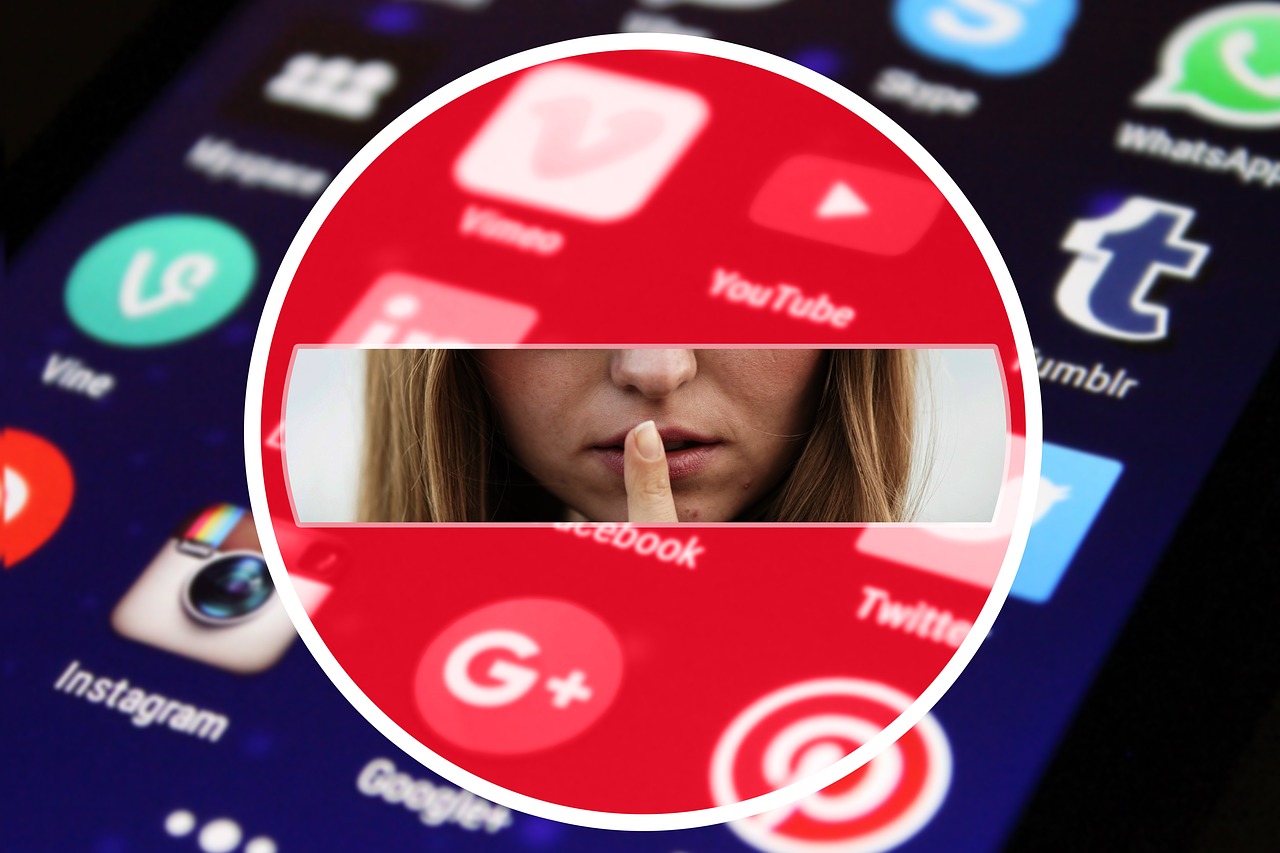
6-1. 一度投稿した内容は編集できない
一度投稿した内容は、投稿後に編集することが出来ません。
投稿した内容を修正したい場合には、一度投稿した内容を削除して、再度投稿する必要があるので、投稿前にしっかりと内容を確認するように注意しましょう。
6-2. 電話番号やメールアドレスから検索されてしまう
自分がTwitterをしていることを、他の人にはばれたくない、という方もいるのではないでしょうか。トレンドなどの情報収集を目的にしている場合には、見るだけのアカウントとして作成したい方もいるではないかと思います。
このような場合には、自分の電話番号やメールアドレスで、検索されないように設定することも出来ます。
①メニュー画面から「設定とプライバシー」を選択
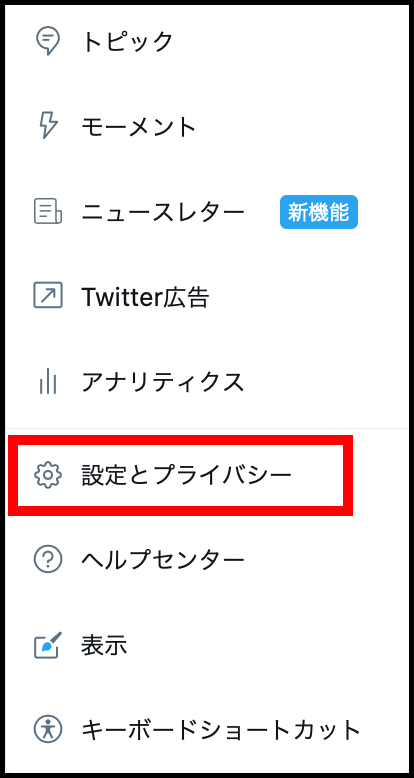
②「プライバシーとセキュリティ」を選択
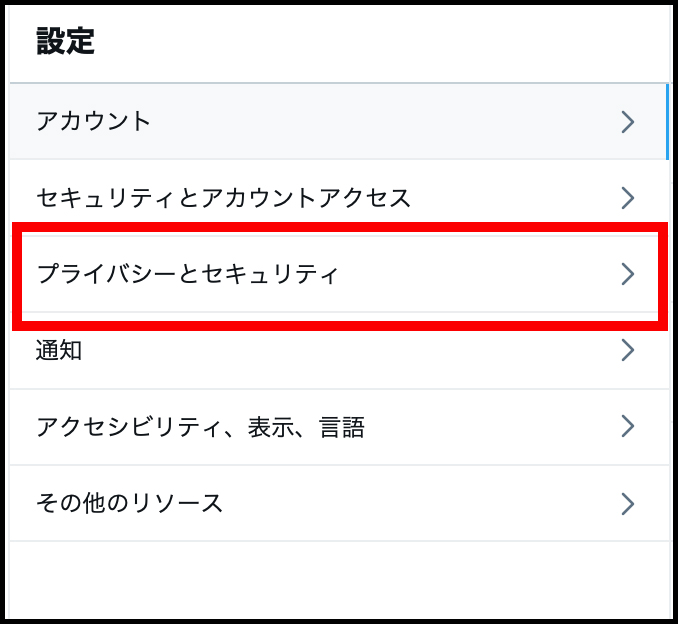
③「見つけやすさと連絡先」を選択
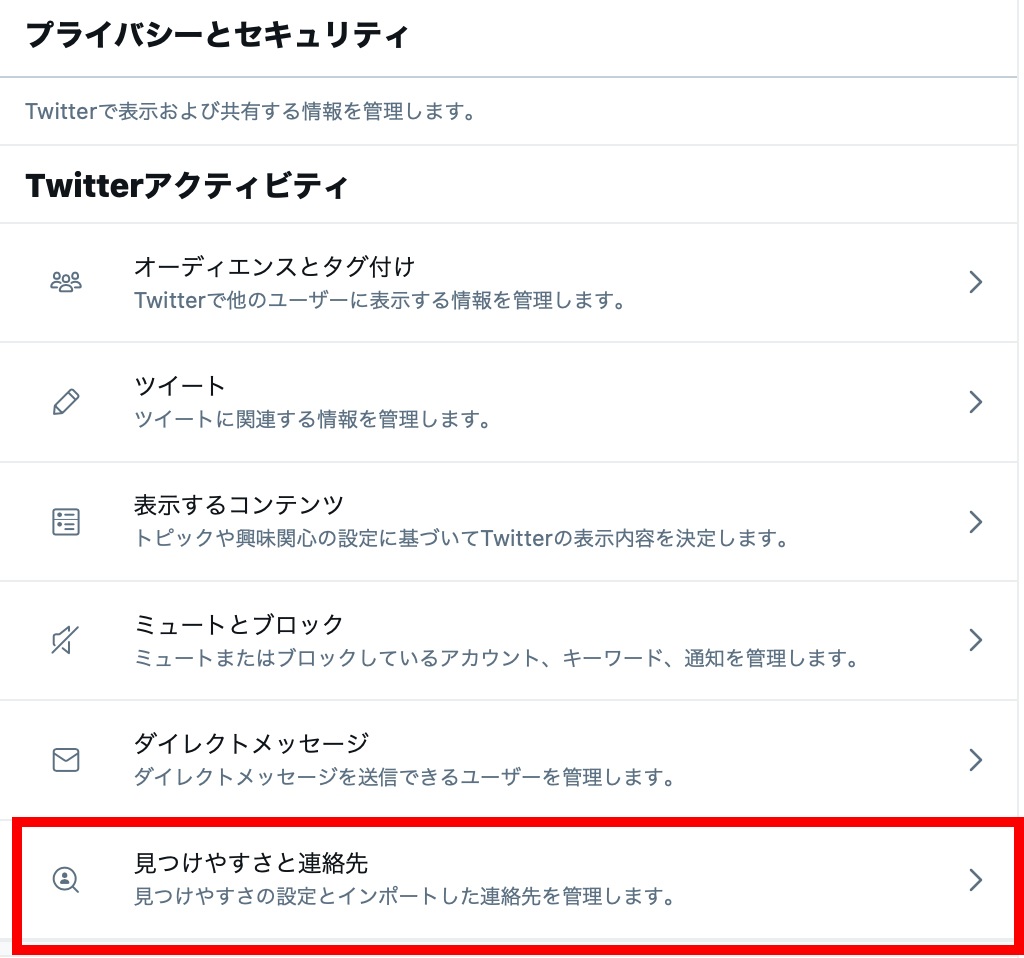
④「メールアドレスの照合と通知を許可する」「電話番号の照合と通知を許可する」をオフにする
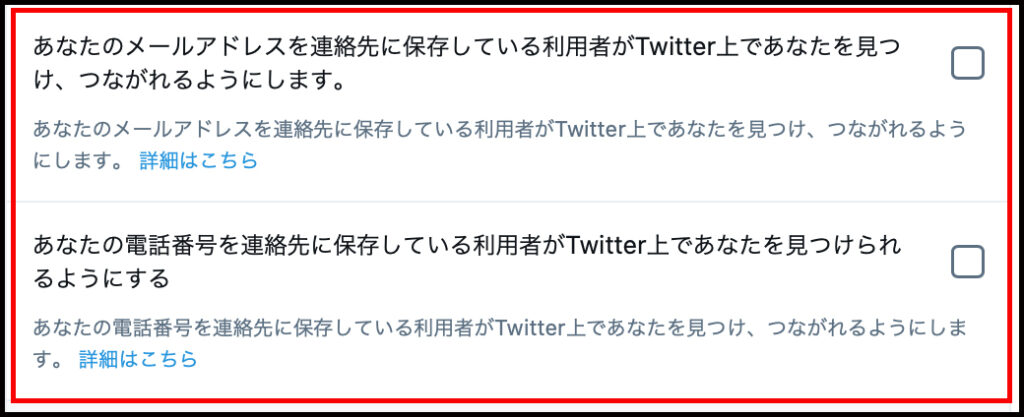
以上の操作で同期設定をオフに出来ます。
注意してほしい点は、複数の端末で同期オンの設定がされている場合には、各端末で設定変更が必要なことです。
また、同期をオフにしても過去にアップロードしていたデータは残り、Twitterに表示されるので、完全に表示したくない場合には、すべての連絡先を削除するようにしてください。
6-3. Twitterは見るだけでバレるのか?
Twitterを閲覧するだけで、足跡などがつくのか気になる方が多いようです。
結論から言うと、同じユーザーの投稿を何度も閲覧していると、相手のおすすめユーザーに表示されるようになってしまうので、閲覧していることがバレる可能性が高くなってしまいます。
相手をフォローしないでこっそり投稿を閲覧したい場合もありますよね。
そのような時は、Twitterにログアウトした状態で読むと、相手のおすすめに表示される可能性はなくなります。
また、見る専用のアカウントを作成して閲覧だけする、といった方法もあります。
7. Twitterのばれない始め方
Twitterをやってみたいけど、知り合いにバレたくない、誰にも知られないように安全に投稿したい、リア友とつながりたくない、という人もいるのではないでしょうか?
悪いことを書くわけではないですが、なんとかく自分の知らない人に向けて発信したい、という場合をやり方をご説明いたします。
7-1. 全ての連絡先を削除する
① 見つけやすさと連絡先で、メールアドレスや電話番号であなたを特定できないようにチェックを外す。
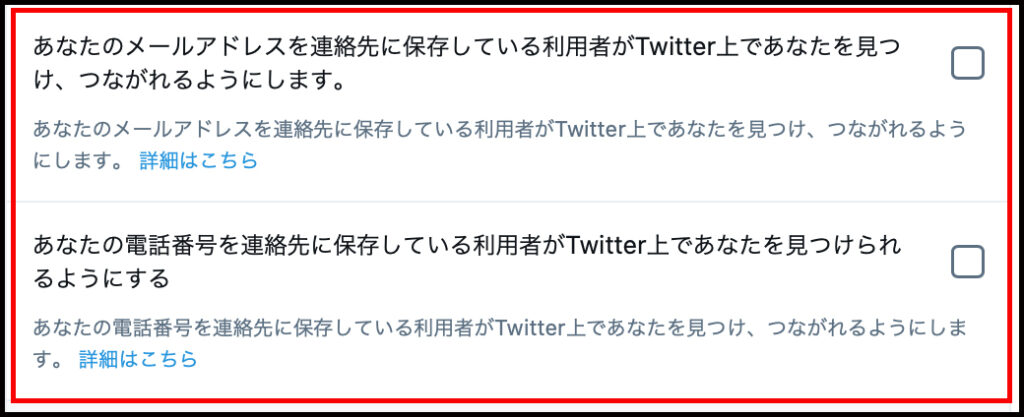
② アップロードした連絡先がないか確認する
Twitterを開設した時にスマートフォンの連絡先をアップしてしまうと、相手のTwitterのおすすめに表示されてしまう恐れがあります。
アップロードした連絡先がないか確認するには、
【設定とプライバシー】
→【プライバシーとセキュリティー】
→【見つけやすさと連絡先】
→【連絡先を管理】をクリック
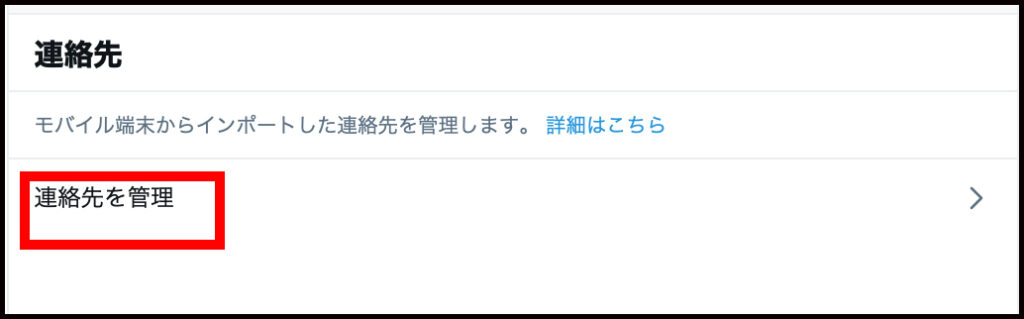
全ての連絡先を削除する
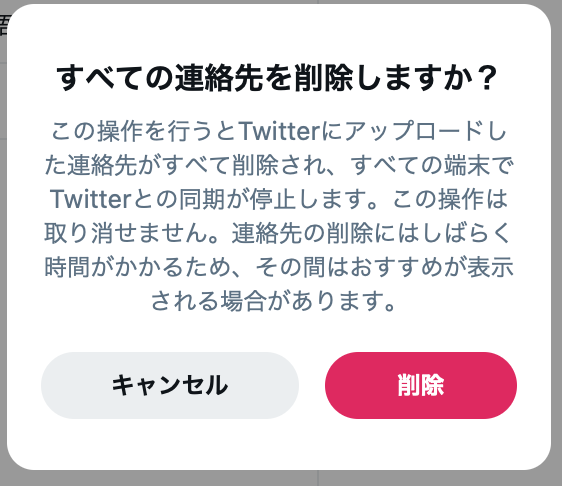
7-2. ツイートを非公開にする
【設定とプライバシー】
→【オーディエンストタグつけ】
→【ツイートを非公開にする】
こちらにチェックを入れるとツイートを非公開に設定できます。
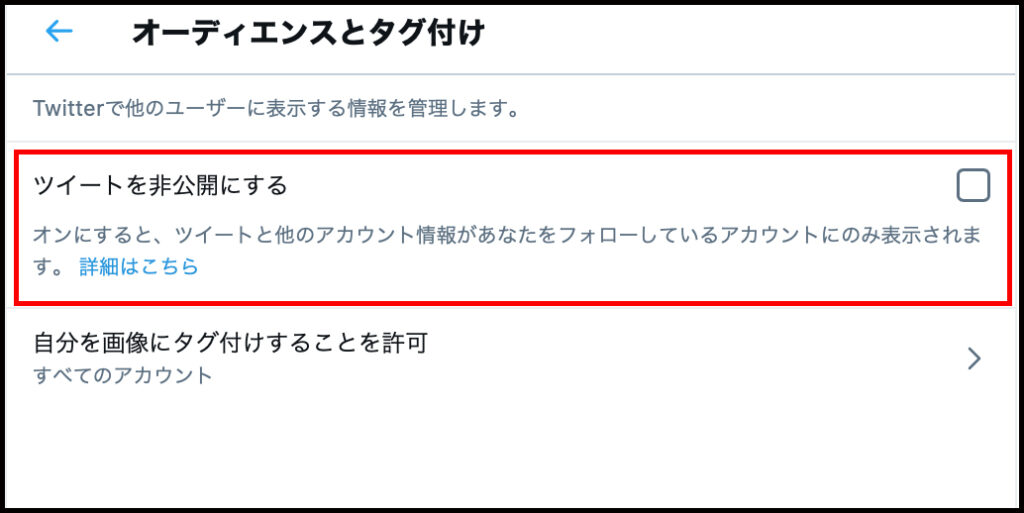
ツイートが非公開になれば、自分のフォロワーだけにしかあなたのツイートは見られませんので、誰かに特定される心配はなくなります。
7-3. 本名を使わない
Twitterを誰にもバレずに使いたい方はもちろんアカウント名を本名で登録するのはやめましょう。
また、普段の自分の趣味、関心、仕事に関わることを呟くと身バレする可能性が高くなるので気をつけましょう。
プロフィールも、普段の自分と繋がる内容は極力避け、Twitter用の人物になりきって作成するようにしましょう。
7-4. リアルな知り合いをフォローしない
リアルな知り合いを一人でもフォローしてしまうと、誰がフォローしたのか気になって詮索されてしまう可能性があります。
そこからフォローした人のフォロワーがおすすめユーザーに表示されてしまう可能性があります。
また、知り合いがフォローバックしてくれたら、その人の知り合いにあなたがおすすめユーザーとして表示されて、身バレしてしまう可能性が高くなるので気を付けましょう。
8. Twitterの始め方(アカウントの作成方法)

Twitterのアカウントの作成は、とても簡単です。手順としては、
① Twitterアプリのダウンロード
② アカウント情報を登録
③ プロフィールの設定
が基本的な作業です。他にも色々な設定が可能ですが、まずは基本的な設定を完了し、アカウントを作成することから始めましょう。
8-1. Twitterアプリのダウンロード
まずはTwitter公式アプリをダウンロードしましょう。最新の機種も場合には、既にTwitterのアプリが入っていることもあるので、一度スマホのアプリを確認してみると良いでしょう。
スマホのアプリが、手軽で使いやすくおすすめです。
Twitterアナリティクスを利用したい場合には、PCでないと開けないので、PCでアカウント作成をするか、同じアカウントでPCからも一度ログインしておくと、その後の利用がスムーズです。
① 【iPhoneの場合】App Storeで「Twitter」と検索すると出てくるので入手を押してダウンロードする
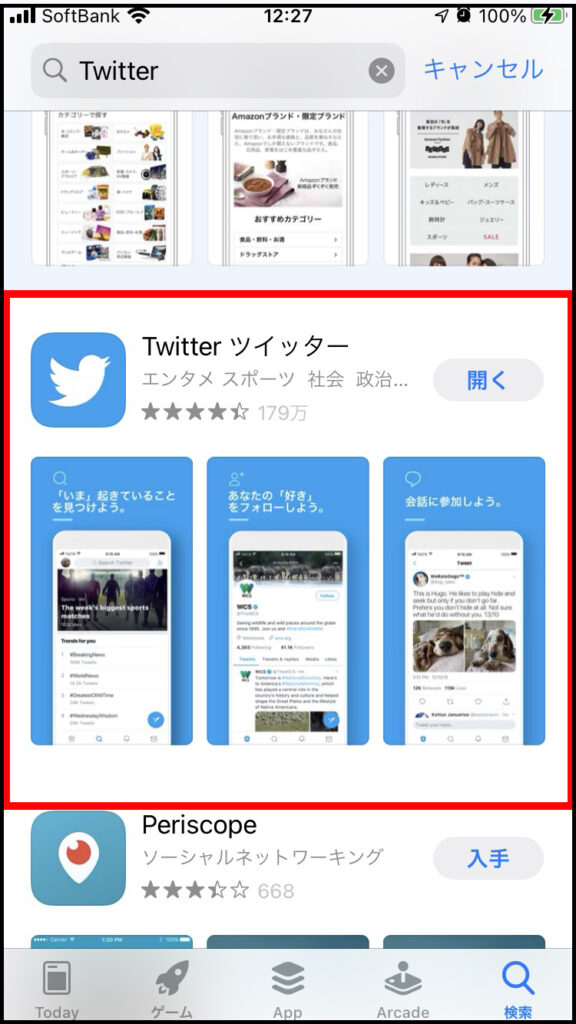 ② PCの場合
② PCの場合
Twitterを検索してアカウントを作成する
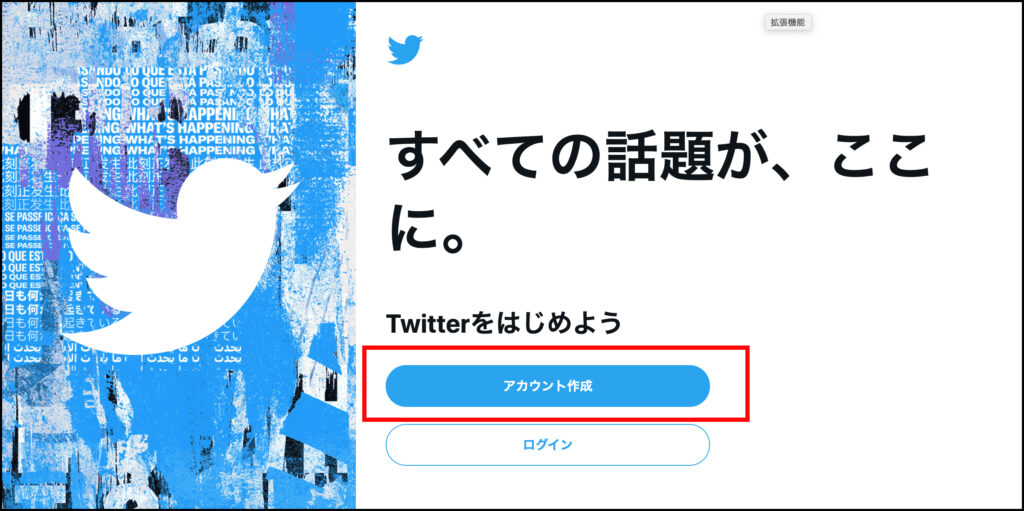
8-2. アカウント情報を登録
① ダウンロードしたアプリを開き、画面の指示に沿って、
・名前
・電話番号またはメールアドレス
・生年月日
といったアカウント情報を登録します。
名前は後から変更することも可能です。
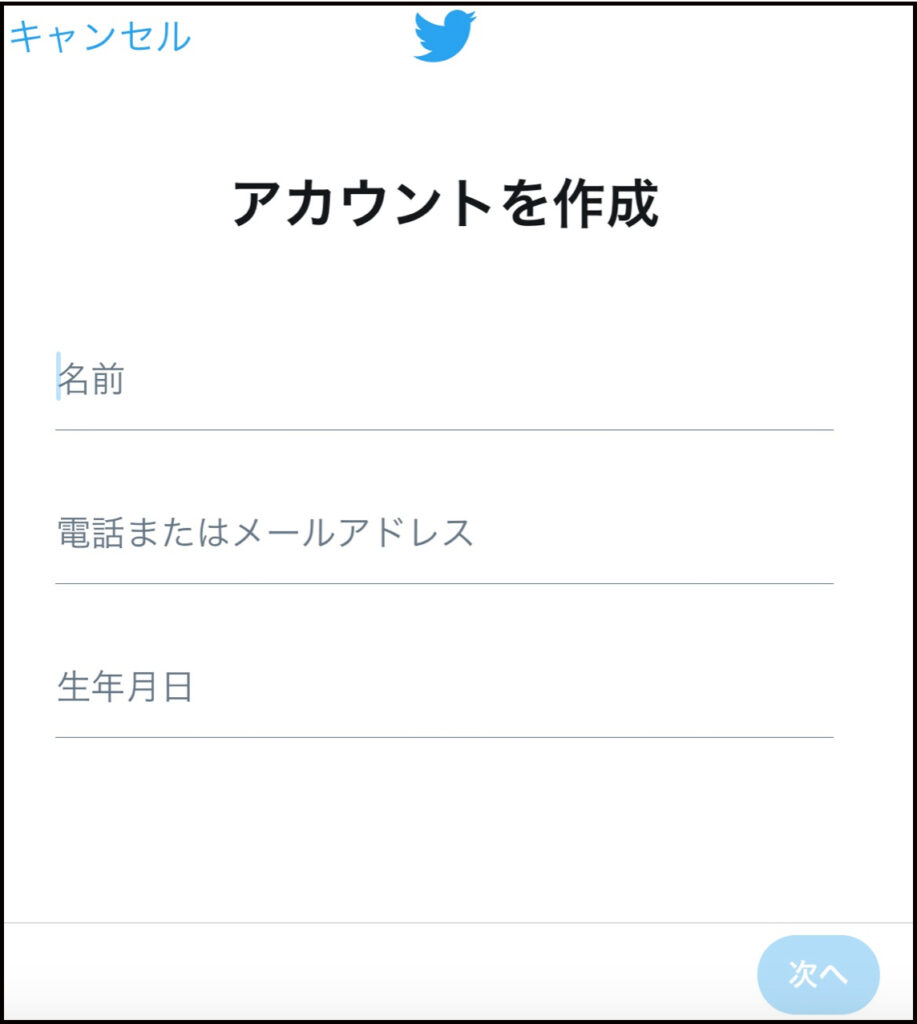
② 次に環境のカスタマイズを設定します。こちらをオンに設定すると、ウェブの閲覧情報を元に、ツイッターの表示内容をユーザーの好みに合わせてカスタマイズしてくれます。
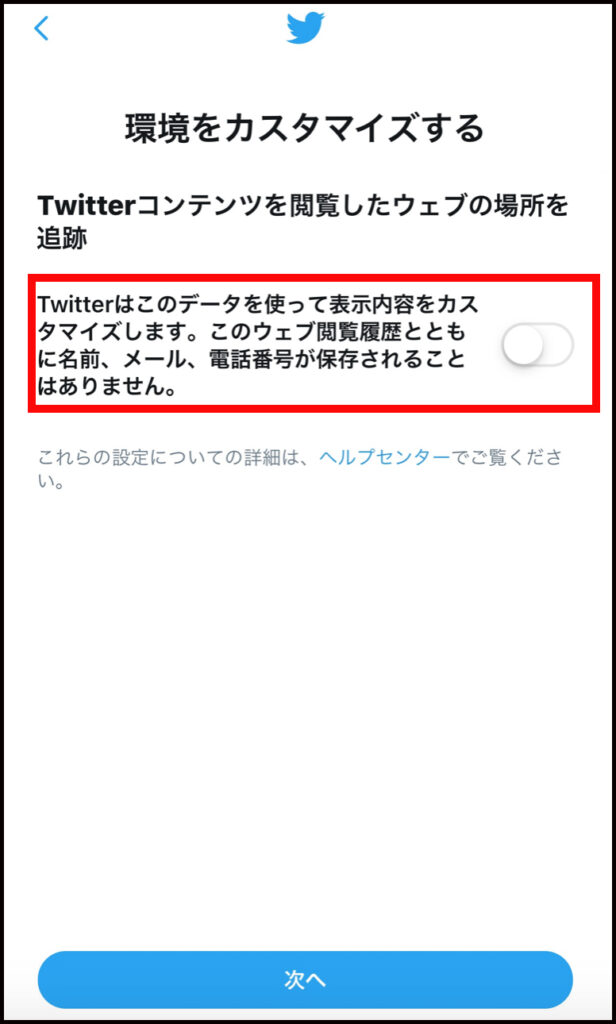
③ 登録内容を確認して【登録する】を選択すると、電話番号の認証画面が表示されます。
【OK】を押すと、スマホのショートメールに、認証コードが送られてくるので、コードを入力して、パスワードを設定すると完了です。

8-3. プロフィールの設定
アカウント情報を登録したら、次にプロフィールを設定しましょう。
プロフィールに載せる画像は、アイコン画像とプロフィール画面の背景の2つを設定することが出来ます。
プロフィールの自己紹介では、自分の趣味や興味のあるカテゴリ、仕事など160文字以内で自由に作成出来ます。アカウントに訪れた人が最初に見る場所なので、フォロワーを増やしたい方は、共感してもらえる情報を伝えることが重要です。
また、位置情報やウェブサイトの登録も出来るので、企業アカウントの場合には登録しておくことをおすすめします。
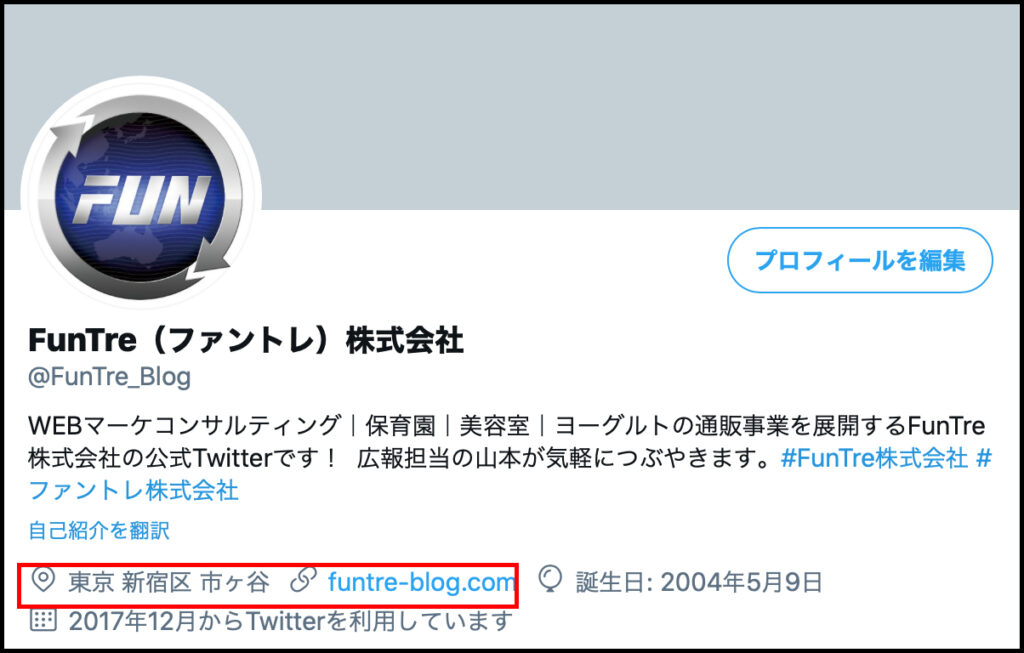
9. まとめ
Twitterは、始めてみると使い方はとても簡単で、慣れるととても便利なツールです。
トレンドのキャッチや共通の趣味仲間を探すなど、色々な使い方が出来ます。
是非、アカウントを作成して、Twitterを始めてたくさんの人とコミュニケーションをとったり、知りたい情報をたくさん集めて便利に活用しましょう!










